Абсолютно все горячие клавиши для Windows 10, 8, 7 + как их отключить или сменить
Горячие клавиши Windows — это сочетание определенных комбинаций клавиш, благодаря которым запускаются различные приложения и команды. Клавиши удобны при однообразной работе — пользователь с их помощью действует профессионально и оперативно. Для удобства самые распространенные сочетания будут приведены в разделах. Комбинации способны не только ускорить процесс работы, но и помогут при непредвиденном зависании компьютера. Современные клавиатуры обладают определенными клавишами для быстрого доступа к программам, файлам и командам, а также дополнительными кнопками. На них часто можно настроить любое сочетание. О дополнительных сведениях и параметрах каждой команды пойдет речь в сегодняшней статье — здесь все комбинации для начинающего пользователя и профессионала.
Горячие клавиши для Windows 7, 8, 10
Многие пользователи слышали о наличии горячих клавиш в операционной системе Windows 7, 8 и 10. Эта «фишка» была создана не просто так, комбинации упрощают пользование компьютером и не требуют наличие мыши. Полный список сочетаний приведен ниже.
Важно! Большинство комбинаций актуальны для всех версий Windows 10. Некоторые же, предназначаются исключительно для одной или нескольких ОС. Освоение этих команд поможет начинающему и продвинутому пользователю выполнять большие объемы работы, а так же избавит от усталости в запястье.
Комбинации для работы с содержимым
Полный список горячих клавиш Windows, который упростит работу с тестовыми и графическими данными. Их должен знать не только продвинутый юзер, но и новичок. Вот некоторые из них:
| Ключ | Операции | Windows 7 | Windows 8 | Windows 8.1 | Windows 10 |
| Ctrl+A | Выделить весь текст в текущей строке. Снова нажмите Ctrl + A, чтобы выделить весь текст в буфере CMD. При этом нет необходимости использовать точное перемещение курсора на экране компьютера | + | + | + | + |
| Ctrl+С или Ctrl+Insert | Скопировать текущий выделенный текст. Обратите внимание, что это работает только при выделении некоторого текста. Если нет, то Ctrl + C завершит текущую команду | + | + | + | + |
| Ctrl+X | Вырезает выделенное изображение или абзац контента. | + | + | + | + |
| Delete | Удаляет избранный абзац или символ справа от курсора, в случае если ничего не выделено | + | + | + | + |
| Ctrl+Delete | Удалить текст с текущей позиции курсора до конца слова | + | + | + | + |
| Backspace | Удаляет выделенный текст или символ слева от курсора | + | + | + | + |
| Ctrl+V или Shift+Insert | Вставить скопированный или вырезанный файл, изображение или абзац содержимого | + | + | + | + |
| Ctrl+Z | Позволяет отменить последнее изменение в редактируемом файле или программе. Повторное нажатие этого ярлыка отменит второе изменение и т. д. | + | + | + | + |
| Ctrl+Y | Используется для восстановления отмененных нами изменений. Таким образом, мы можем вернуть изменение, которое мы случайно отменили или решили, что будет быстрее отредактировать файл из последней созданной версии | + | + | + | + |
| CTRL+ALT+прокрутка | Увеличение и уменьшение масштаба с помощью прокрутки ролика мыши | + | + | + | + |
Клавиши вызова действий через Win
Комбинации клавиш Windows в большинстве случаев предназначены для быстрой и удобной работы в операционной системе, тем самым упрощается доступ к определенным опциям и областям. Управление горячими клавишами осуществляется через следующие команды:
| Ключ | Операции | Windows 7 | Windows 8 | Windows 8.1 | Windows 10 |
| Значок Win +U | Открывает панель специальных возможостей | + | + | + | + |
| Значок Win+ L | Производится блокировка компьютера или переключение учетных записей | ||||
| Значок Win+CTRL+С | Открывает приложение для выбора цветовых фильтров на экране | + | + | + | + |
| Значок Win+CTRL+N | Открывает приложение, которое позволяет читать вслух содержимое экрана | + | + | + | + |
| Значок Win+CTRL+S | Позволяет запустить приложение, которое распознает речь для взаимодействия с программами, диктовки и подачи голосовых команд | + | + | + | + |
| Значок Win+CTRL+O | На экране появляется клавиатура с помощью которой можно вводить текст используя мышку или другой указательный прибор. Также можно перемещать ее по экрану и изменить ее размер | + | + | + | + |
Сочетания для диалоговых окон
| Ключ | Операции | Windows 7 | Windows 8 | Windows 8.1 | Windows 10 |
| CTRL+SHIFT+ТАБУЛЯЦИЯ | Осуществляется переход на активную предыдущую вкладку | + | + | + | + |
| ТАБУЛЯЦИЯ | Позволяет переключаться между активными функциями | + | + | + | + |
| SHIFT+ТАБУЛЯЦИЯ | Переключение на предыдущий вариант | + | + | + | + |
| ALT+подчеркнутая буква | Выполнить действие (или выбрать вариант), связанную с конкретной буквой | + | + | + | + |
| Клавиша F1 | Вызывает окно справки для программы / приложения, в котором находитесь. | + | + | + | + |
| Клавиша F4 | Просмотр составляющих в активном списке | + | + | + | + |
| Клавиша BACKSPACE | Открытие папки на один уровень выше, если она выбрана в диалоговом окне «Сохранить как» или «Открыть». | + | + | + | + |
| Пробел | Позволяет установить или снять флажок, если эта функция активна | + | + | + | + |
Быстрые клавиши для работы с Проводником
С каждой свежей версией Windows Проводник обретает новые функции и сочетание клавиш. Горячие клавиши, приведенные ниже, сэкономят время и повысят производительность.
| Ключ | Операции | Windows 7 | Windows 8 | Windows 8.1 | Windows 10 |
| CTRL+E/CTRL+F | Вызывает окно с полем поиска в активной вкладке | + | + | + | + |
| CTRL+N/CTRL+W | Открыть новое окно/ закрыть активное окно | + | + | + | + |
| CTRL+ ролик прокрутки мышки | Изменение объема и дизайна значков файлов и папок | + | + | + | + |
| CTRL+SHIFT+E | Показать все папки над избранной папкой | + | + | + | + |
| CTRL+SHIFT+N | В активном окне создается новая папка | + | + | + | + |
| Num Lock + звёздочка «*» | Позволяет просмотреть все подпапки избранной папки | + | + | + | + |
| Num Lock + кнопка «+» | Открывает избранную папку, демонстрирует ее содержимое | + | + | + | + |
| Num Lock + минус»–» | Сворачивает активную папку | + | + | + | + |
| ALT+P | Демонстрирует окно предварительного просмотра (при избранной вкладке View — Alt + V) | + | + | + | + |
| ALT+Enter | Открывает диалоговое окно «Свойства» для избранного элемента | + | + | + | + |
| ALT+стрелка вправо/влево | Производит переключение между следующей и предыдущей папкой | + | + | + | + |
| ALT+стрелка вверх | Просмотр папки, в которой находится текущая папка | + | + | + | + |
| Backspace | Возвращает к ранее просмотренной папке | + | + | + | + |
| End/Home | Просмотр нижней части активного окна/просмотр верхней части активного окна | + | + | + | + |
| F11 | Свернуть или развернуть текущее окно | + | + | + | + |
Горячие клавиши для командной строки
Пользователи могут всегда щелкнуть мышью, чтобы поместить курсор в любое место командной строки. Но если вам нравится удерживать клавиши, мы подготовили для вас ярлыки, они позволят выполнять различные операции с системой множеством вариантов.
| Ключ | Операции | Windows 7 | Windows 8 | Windows 8.1 | Windows 10 |
| Значок Windows (Win)+X + К | Появятся интерфейс командной строки в обычном режиме | + | — | + | + |
| (Win)+X + А | Появляется интерфейс командной строки администрирования | + | + | + | + |
| Alt+Enter | Активное окно станет полноэкранным, также данными кнопками можно обратно возвратить величину окна | + | + | + | + |
| Home / End | Передвижение курсора в начало или конец текущей строки | + | + | + | + |
| Ctrl + стрелка влево или вправо | Перемотка назад и вперед с использованием команд, введенных ранее в текущем сеансе. Вы также можете нажать F5 вместо стрелки вверх для прокрутки назад в истории команд | + | + | + | + |
| Ctrl + стрелка вверх или вниз | Перемещает курсор в указанном направлении. Дополнительным нажатием клавиши Shift можно выделить абзац текста между одной и другой позицией курсора | + | + | + | + |
| Ctrl +M | Войти в режим Mark | + | + | + | + |
| Ctrl + Home (навигация по истории) | Удаляет весь текст в текущей позиции курсора и до начала строки | + | + | + | + |
| Ctrl + End (навигация по истории) | Удаляет весь текст в текущей позиции курсора до конца строки | + | + | + | + |
Другие комбинации кнопок
Специальные возможности клавиатуры:
| Ключ | Операции | Windows 7 | Windows 8 | Windows 8.1 | Windows 10 |
| SHIFT — 5 нажатий | Открывает окно для активирования или отключения режима залипания клавиш | — | + | + | + |
| удержание SHIFT | Позволяет отключить режим или включить фильтрации ввода | — | + | + | + |
| удержание Num Lock | Позволяет отключить озвучивание переключений при удержании данной кнопки | — | + | + | + |
| Alt слева + Shift слева + Num Lock | Помогает выполнить настройки по управлению мышью с клавиатуры | — | + | + | + |
| Alt слева + Shift слева + PRINT SCREEN | Дает возможность выставить уровень контрастности по своим предпочтениям | — | + | + | + |
Как отключить горячие клавиши Windows?
Горячие клавиши, как и сама операционная система Windows 10, сильно облегчают жизнь тем, кто большинство времени проводит в сети. Однако для многих, эта функция не особо актуальна и ее можно деактивировать.
Как отключить горячие клавиши Windows:
- Откройте меню «Пуск», введите «regedit» и подтвердите, нажав Enter.
- В дереве «Редактора реестра» слева перейдите к: HKEY_LOCAL_MACHINE, а затем: System> CurrentControlSet> Control> Keyboard Layout.
- Выбрав «Раскладку клавиатуры», нажмите «Изменить» в верхнем меню, а затем — «Создать»> «Двоичное значение».
- Дайте имя «Карта сканкодов» и с помощью контекстного меню перейдите в окно изменения содержимого.
- В поле «Данные» введите «00000000000000000300000000005BE000005CE000000000» и подтвердите, нажав OK.
- Закройте редактор реестра и перезагрузите компьютер.
- Если хотите, чтобы ключ Windows снова заработал, удалите из реестра запись «Scancode Map».
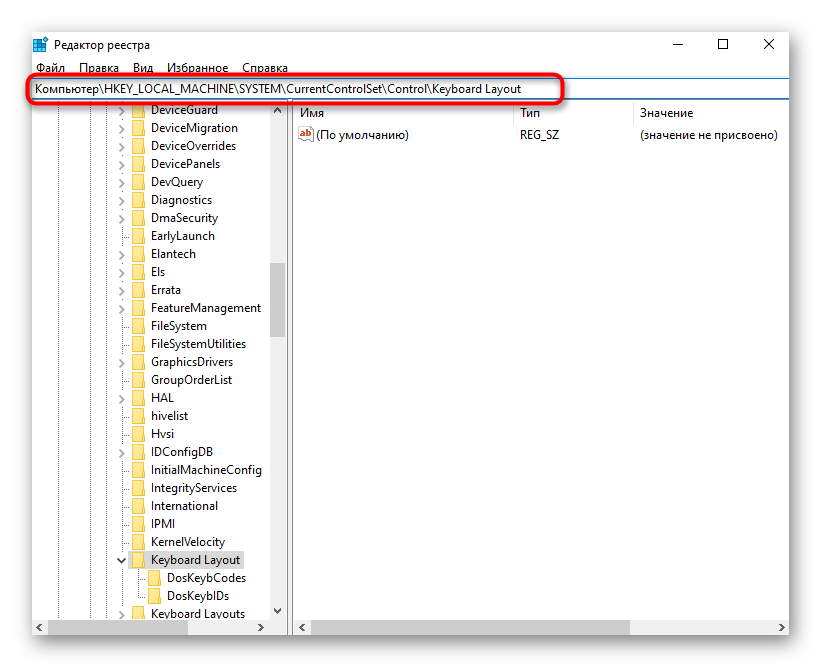
Как сменить клавиши горячие клавиши?
Создателями операционной системы не предусмотрено возможности вносить какие-либо изменения в настройки горячих клавиш. Единственное из сочетаний, которое поддается корректировки средствами Windows — это переключение языков и раскладки клавиатуры. Операция доступна для всех версий Windows. Однако вряд ли вам будет интересно это, поэтому сразу рассмотрим способы замены комбинации клавиш сторонними инструментами.
Смена горячих клавиш Windows доступна с помощью утилит:
- Key Remapper дает возможность переназначать практически каждую из кнопок на клавиатуре. Программа не влияет на кеш память в реестре и не требует постоянной перезагрузки после каждого действия.
- Mkey используется для быстрого запуска приложений и программ. Ею легко управлять медиафайлами, управлять приводом для лазерных дисков. Программа автоматически удаляет старые сочетания, заменяя их усовершенствованным вариантом. Настройки возвращаются в исходное положение нажатием одной кнопки.

Горячие клавиши рабочего стола Windows 10 и более ранних версий изначально созданы для удобства пользователей. Среди них много необходимых на каждый день, которые очень важно заучить наизусть. В статье указаны самые важные сочетания клавиш для быстрого доступа к файлам, их выделения и управления программами.